главна парола
Първо трябва да изберете главна парола. Колкото по-дълго от веригата на символите на случаен принцип, който използвате, толкова по-добре. Забележка: Корпоративни потребители, използващи единен вход (SSO), не се изисква да избере главна парола.
Да не забравяме и главната парола. Ако използвате Пазителката на различни устройства, трябва да използвате едни и същи главна парола.
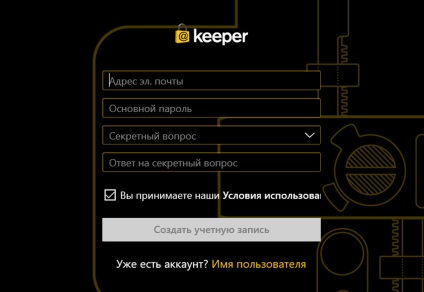
съхранение на данни
За да създадете нов запис, използвайте +
Цялата информация от устройството ви са шифровани посредством 256-битов алгоритъм AES. Вашите данни са защитени.
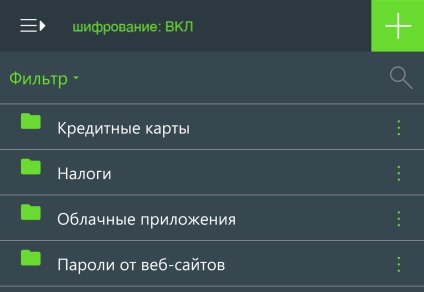
динамичното търсене
Keeper в функцията за търсене автоматично показва съвпадение на записите като вашия вход. Динамично търсене е над всички полета в всеки запис Keeper.
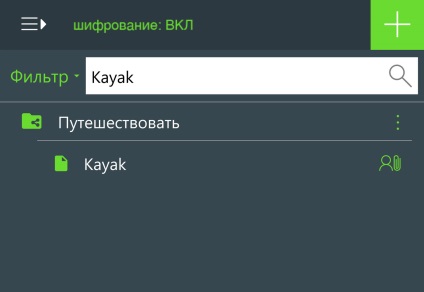
генератор парола
Въпреки, че по-лесно да използвате една и съща парола за всичките си любими сайтове, но това увеличава уязвимостта към измами в интернет.
Keeper Password Generator позволява незабавно да се създаде висока степен на сигурност на случайни пароли, които могат да бъдат приложени във всяка област на стопанисващите записи.
За да използвате генератор стопанисващия парола, изберете опцията "Cube".
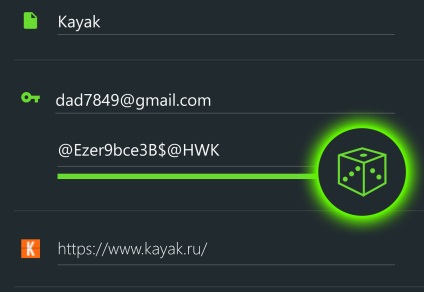
автоматичен старт
Функцията за автоматично стартиране позволява да влезете в сайта, без да излизате от софтуера Keeper.
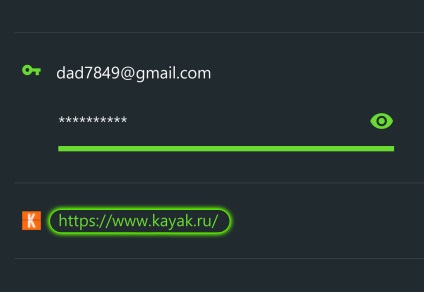
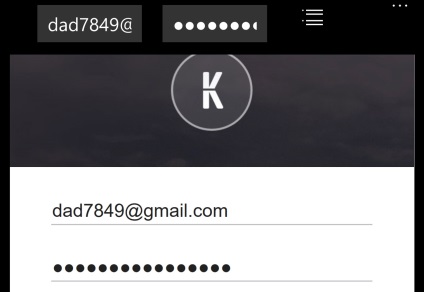
KeeperFill
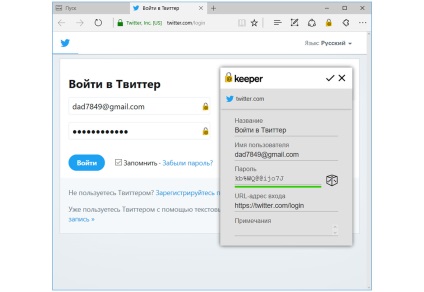
Споделено достъп до записи
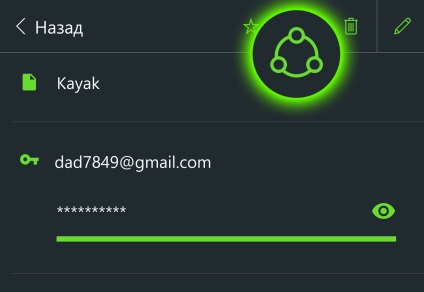
Можете също да създадете споделена папка. Споделени папки позволяват да споделяте всяко число, съдържащо се в тези записи на други потребители Keeper. За създаване на споделена папка:
1. Щракнете върху "Филтър" и изберете "Само генералът."
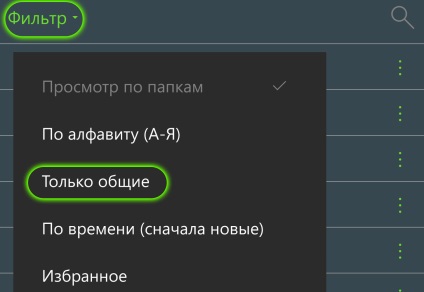
2. Натиснете бутона, за да създадете нова споделена папка.
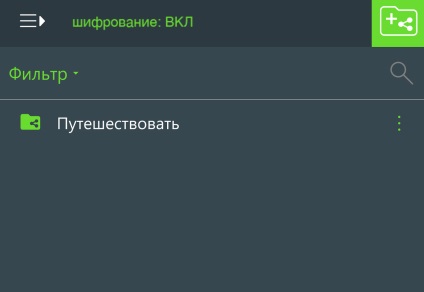
3. Името на споделената папка.
5. Изберете записа, за да бъде добавен към споделена папка. За всеки запис, можете да зададете права за редактиране и достъпа.
6. Щракнете върху бутона "Save".
Забележка. Споделянето на сметки е достъпна само за собствениците на платената версия на вратаря.
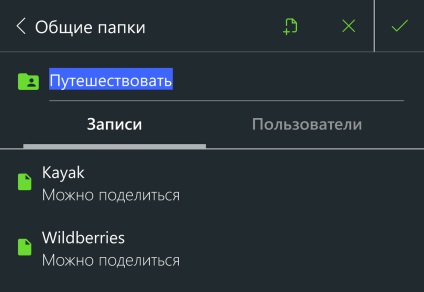
Keeper Secure съхраняване на файлове
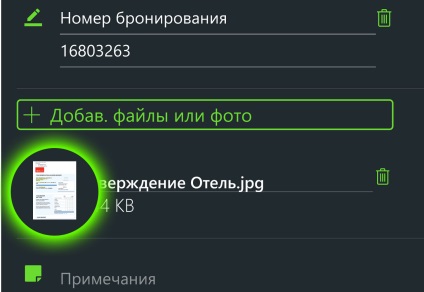
Синхронизация чрез Интернет
Интернет синхронизация се активира автоматично на всичките ви устройства. Ако трябва да синхронизирате ръчно, достъп до "Sync". -> "Sync по интернет." И натиснете "Синхронизиране".

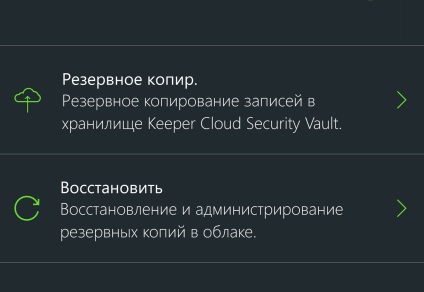
Свързани статии
